როდესაც გაუშვით თქვენი OneDrive აპი Android-ზე ან iOS-ზე და გადადით Photos-ზე, ზოგჯერ შეიძლება მიიღოთ უცნაური შეცდომის შეტყობინება, რომელიც ამბობს:კამერის ატვირთვა შეჩერებულია; შედით გასაგრძელებლად.” ყველაზე უცნაური ის არის, რომ თქვენ უკვე შესული ხართ. სამწუხაროდ, სისტემიდან გამოსვლამ და ხელახლა შესვლამ შეიძლება პრობლემა ყოველთვის ვერ გადაჭრას. მიჰყევით ქვემოთ მოცემულ დეფექტების მოგვარების ნაბიჯებს ამ შემაშფოთებელი შეცდომისგან თავის დასაღწევად.
OneDrive ამბობს, რომ კამერის ატვირთვა შეჩერებულია და მთხოვს, შევიდე
შეამოწმეთ თქვენი შენახვის ადგილი
შეამოწმეთ თქვენი ამჟამინდელი OneDrive საცავი და დარწმუნდით, რომ გაქვთ საკმარისი თავისუფალი სივრცე ახალი სურათების ასატვირთად. გადადით მეხსიერების მართვაზე გამოიყენეთ OneDrive ვებ აპი და გაათავისუფლეთ გარკვეული სივრცე საჭიროების შემთხვევაში.
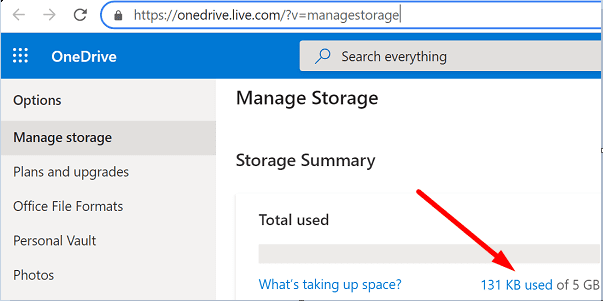
ჩართეთ კამერის ატვირთვა ფონზე
დარწმუნდით, რომ OneDrive შეუძლია ატვირთეთ თქვენი სურათები ფონზე. ნავიგაცია პარამეტრებიდა აირჩიეთ კამერის ატვირთვა. შემდეგ ჩართეთ ვარიანტი, რომელიც ამბობს ატვირთვა ფონზე.
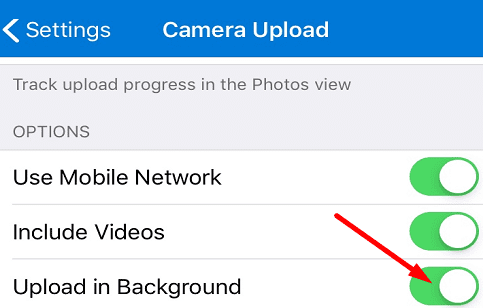
სცადეთ კამერის ატვირთვების გამორთვა და ხელახლა ჩართვა. ამ სწრაფმა გამოსავალმა პრობლემა უნდა გადაჭრას. თუ ის გრძელდება, გადადით შემდეგ ეტაპზე.
განაახლეთ თქვენი OneDrive აპი
განაახლეთ თქვენი OneDrive აპი უახლეს ვერსიამდე.
- თუ Android-ზე ხართ, გაუშვით Google Play Store აპიდა მოძებნეთ OneDrive. დააჭირეთ განახლება ღილაკი აპის გვერდით.
- თუ iOS-ზე ხართ, გაუშვით Აპლიკაციების მაღაზიადა შეეხეთ თქვენი პროფილის ხატულას. შემდეგ გადადით ქვემოთ მომლოდინე განახლებებზე. შეეხეთ განახლება ღილაკი OneDrive-ის გვერდით.
დარწმუნდით, რომ თქვენი ტელეფონის საათი სწორია
თუ თქვენი ტელეფონის საათი არასწორია, OneDrive-ის სერვერები დაბლოკავს კავშირის მოთხოვნას თქვენი მოწყობილობიდან. Შეამოწმე შენი თარიღისა და დროის პარამეტრებიდა დააყენეთ თქვენი საათი ავტომატურად განახლებისთვის.
- Android-ზე გადადით პარამეტრები და შეეხეთ თარიღი და დრო. შემდეგ აირჩიეთ ვარიანტი, რომელიც საშუალებას აძლევს თქვენს ტელეფონს ავტომატურად დააყენოს თქვენი თარიღი და დროის ზონა.

- iOS-ზე გადადით პარამეტრები, აირჩიეთ გენერალიდა შეეხეთ თარიღი და დრო. შემდეგ ჩართეთ დააყენეთ ავტომატურად ვარიანტი.

წაშალეთ ყველა სურათი ფოტოების საქაღალდიდან
- გახსენით ბრაუზერის ახალი ჩანართი და შედით OneDrive Online-ში.
- შემდეგ გადადით თქვენს ფოტოები საქაღალდე.
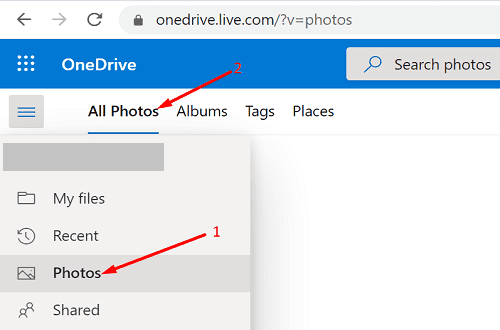
- დააკოპირეთ ქვესაქაღალდე წლის ნომრით სხვა OneDrive მდებარეობაში.
- ამის შემდეგ, წაშალეთ ყველა სურათი ფოტოები საქაღალდე.
- ეს აიძულებს OneDrive-ს, ხელახლა შექმნას თქვენი სურათების სარეზერვო ასლი თქვენი ტერმინალიდან.
- დაელოდეთ სანამ პროცესი დასრულდება. შემდეგ დააკავშირეთ მე-3 ნაბიჯზე შექმნილი საქაღალდე ახალი საქაღალდის შიგთავსთან.
- შეამოწმეთ, არის თუ არა ახლა თქვენი ყველა სურათის სარეზერვო ასლი OneDrive-ში.
წაშალეთ და დააინსტალირეთ აპი
თუ პრობლემა შენარჩუნებულია, წაშალეთ OneDrive და გადატვირთეთ მოწყობილობა. შემდეგ გაუშვით Play Store აპი ან App Store თქვენი OS-ის ვერსიიდან გამომდინარე და მოძებნეთ OneDrive. ჩამოტვირთეთ აპლიკაცია თქვენს ტერმინალზე და შეამოწმეთ პრობლემა შენარჩუნებულია თუ არა.
დასკვნა
თუ OneDrive ამბობს, რომ კამერის ატვირთვა შეჩერებულია და მოგთხოვთ შეხვიდეთ თქვენს ანგარიშში, გადატვირთეთ მოწყობილობა. შემდეგ შეამოწმეთ თქვენი შენახვის ადგილი და დარწმუნდით, რომ ჩართოთ კამერის ატვირთვა ფონზე. გარდა ამისა, განაახლეთ თქვენი OneDrive აპი და დარწმუნდით, რომ თქვენი ტელეფონის საათი სწორია. თუ პრობლემა შენარჩუნებულია, წაშალეთ ყველა სურათი Photos საქაღალდიდან OneDrive Online-ში და ხელახლა დააინსტალირეთ აპი.
რომელი გადაწყვეტილებები მუშაობდა თქვენთვის? გააზიარეთ თქვენი გამოხმაურება ქვემოთ მოცემულ კომენტარებში.